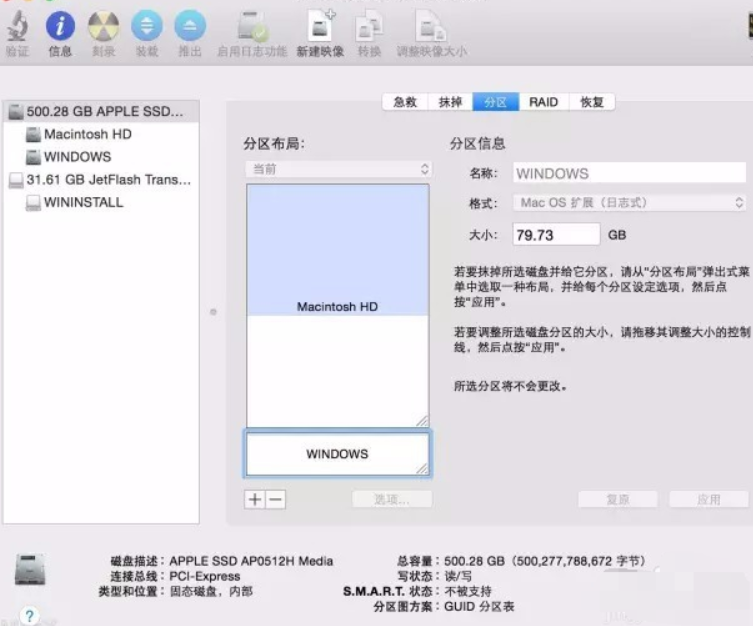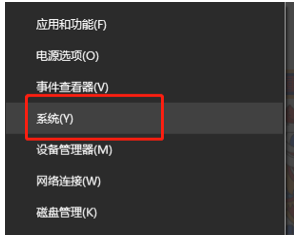有时候为了更好的对电脑系统进行相应的使用分类管理,有小伙伴会选择给电脑安装双系统,比如说安装win10和win7双系统等。那么使用中win10/win7双系统怎么切换呢?下面小编就教下大家切换win10/win7双系统的方法。
一、开机时的系统选择
安装了双系统之后,我们开机时会出现选择一个操作系统的界面,此时会有个倒计时,在倒计时时间内,键盘上下键可以选择你要进入的系统。

如此,我们就可以切换到需要的系统了。
二、开机默认系统切换设置
1、先进入win7或是Win10系统桌面,按键盘上的Win R快捷键打开运行。
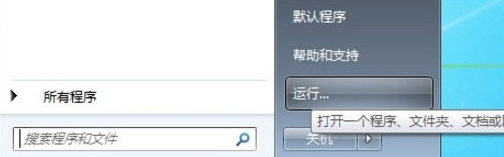
2、在运行框中输入msconfig并点击确定。

3、在打开的系统配置界面中切换到引导选项,我们可以看到当前的默认启动菜单是Win8.1(Win10),没错,默认系统就是在这里更改的。
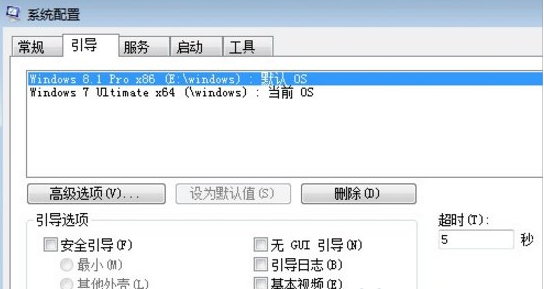
4、然后把你要设置为默认的系统,也就是排在第一位的系统,选中后点击设置为默认值就可以了。这样开机时就会先启动Win7,如果选择Win10那么就启动Win10。
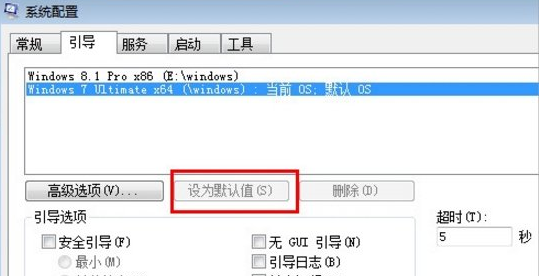
以上便是切换win10/win7双系统的方法,有需要的小伙伴可以参照教程进行操作。
教你win10镜像文件怎么安装
win10系统是现在主流的操作系统,很多网友都想要下载安装win10系统使用.有些网友下载了win10镜像文件后,不知道怎么安装win10镜像文件.下面小编就教下大家win10镜像文件安装教程.